في كثير من الأحيان أسمع (أقرأ) تعليقًا من الناس: لم يعد لدي مجال لمهاراتي في أشرطة العمل الخاصة بي. حتى باستخدام جميع أشرطة الواجهة الأصلية للعبة ، من الشائع نفاد المساحة. في مثل هذه الحالات ، هناك أدوات إضافية مثل Bartender 4.

على وجه التحديد ، يوفر لنا Bartender 4 إمكانية وجود 10 أشرطة عمل مع ما يصل إلى 12 زرًا لكل منها. في المقابل ، يسمح لنا بتكوين حجمه (عن طريق القياس) ، وعدد الأزرار لكل شريط ، وعدد الأعمدة في كل شريط وما قد يكون أكثر أهمية وإثارة للاهتمام: موقعك.
دعونا نرى كيف يتم ذلك.
قم أولاً بتنزيل الملحق من:
تثبيته !!
ملاحظة: سترى في الصور خريطة مصغرة خاصة ، وسنعلق لاحقًا على هذا الملحق. الغرض من هذا الدليل هو شرح كيفية تكوين Bartender 4 ووضع الأشرطة حسب رغبتك. الصور هي مثال بسيط على كيف يمكن أن تكون ، لا تأخذها كمرجع لمتابعة.
الانطباع الأول
حسنًا ... لقد قمت بتثبيته للتو و… الله !! ماذا حدث؟ أين حاناتي؟
لا تقلق ، هم هناك ، هم فقط غير مرئيين ... في الوقت الحالي.
من المحتمل أن ترى واجهة مثل هذه:
أول شيء سنفعله هو تحريك الدردشة. لتحقيق ذلك ، نضع المؤشر على علامة التبويب "عام" للدردشة ، وانقر بزر الماوس الأيمن ، وفي القائمة المنبثقة نفتحها ونستفيد أيضًا من حقيقة أننا هناك ، سنقوم بإعطاء الدردشة لونًا. نضغط على الخلفية ، في النافذة المنبثقة ، نرفع الشريط إلى حوالي 100 ، وبذلك نجعل خلفية نافذة الدردشة أكثر تعتيمًا.
يجب عليك تحريك الزوايا لوضعها في المكان الذي نريده وبالحجم الذي نريده عن طريق سحبها.
بما أنني أعلم أن هذا التفسير قد يكون زائدًا بالنسبة للبعض وبالنسبة للآخرين هو الهيروغليفية الصينية ، إليك مقطع فيديو يوضح كيفية القيام بذلك. في هذا المثال ، سنترك الدردشة في الزاوية اليسرى السفلية:

الآن سوف ندخل الصلصة مع النادل. في هذا المثال ، سنقوم فقط بتكوين 6 أشرطة مع 12 زرًا لكل منها. سنقوم بتحريك شريط التجربة وشريط الأكياس والقائمة المصغرة وشريط السيارة (أزرار الفك). نعم ، أعلم أنه يبدو كثيرًا في نفس الوقت ، ولكن بمجرد تكوين شريط ، ستتعلم تكوين كل منهم.
نفتح تكوين Bartender من الرمز الموجود على الخريطة المصغرة.
ننقر لتحرير الأشرطة ، وهذا سيجعلها خضراء وقابلة للحركة ، مما يسمح بسحبها. الآن نضع جميع الأشرطة التي نراها في اتجاه الجانب الأيمن وأكثر أو أقل أعلى على شاشتنا.
بعد ذلك ، نفتح التكوين (يبدأ التغيير) وننقر بزر الماوس الأيمن على الرمز. ضع في اعتبارك أن نافذة التكوين هذه قابلة للحركة أيضًا ، لذا فمن الملائم وضعها في الزاوية اليسرى العليا ، لتحرير المساحة المركزية للشاشة ، حيث سنعمل.
إذا لم نقم بإلغاء قفل موضع الأشرطة ، فلا يزال بإمكاننا القيام بذلك من هذه النافذة ، وإلغاء تحديد المربع: قفل.
اترك التكوين كما تراه هنا. صندوق خاص لاستخدام واجهة مركبة Blizzard. في كثير من الأحيان ، إذا تركنا هذا المربع محددًا ، يحدث خطأ في الواجهة يترك بعض الطبقات بطريقة تجعل التعامل مع الشخصية محيرًا وصعبًا بل ومستحيلًا بمجرد مغادرة السيارة (تم التحقق من ذلك في الشخص الأول).
دعنا نذهب إلى الحانات ، أنا متأكد من أنه الجزء الذي يثير اهتمامك أكثر. نختار شريط 1.
على شاشتي بدقة 1400 × 1050 ، هذه هي القيم التي أستخدمها في هذا المثال:
- مقياس 65٪
- صفان لكل شريط
من المهم جدًا تحديد المربع لوحة الأزرار. سيسمح لنا ذلك برؤية المربعات حيث سنضع مهاراتنا أو وحدات الماكرو أو الأشياء التي نستخدمها عادةً.
الآن نرى أن الشريط 1 قد تغير ، فنحن نطبق نفس المعلمات على الأشرطة 2-3-4-5 و 6.
إذا كنا لا نزال في مستوى أعلى ، فسنحتاج إلى شريط الخبرة. افتراضيًا ، يتم تعطيل Bartender. نتحقق من مربع تمكين ويظهر شريط الخبرة. أنصح في هذا المثال بوضعه أدناه وتعديل حجمه بحيث يتناسب مع المساحة الزائدة بين الدردشة والهامش الأيمن. إذا لم نكن بحاجة إليها ، سنتركها معطلة.
في الوقت الحالي ، نترك حجم شريط الأكياس وقضيب السيارة كما هو ، ثم سننقلهما إلى مكانهما.
يبدأ المعلمون في تحريك القضبان إلى موضعها. الآن سوف تتساءل ، كيف نحرك القضبان؟
سحبها بهذه البساطة طالما أنها غير مقفلة.
في هذا المثال ، أذكرك أنني أستخدم ملحقًا للخريطة المصغرة التي سنتحدث عنها لاحقًا. ومع ذلك ، دعنا نرى الفكرة التي كانت في ذهني وكيف كنت أضع الأشرطة لإنشاء واجهة مريحة ، مع عدد لا بأس به من الأزرار وواضحة من الأعلى.
لنلقي نظرة:
لاحظ أن الشريط الوحيد الذي يحتوي على أرقام هو الشريط 1. وهو الشريط الذي يجب أن نتركه أعلى ، نظرًا لأنه الشريط الذي سنستخدمه كثيرًا وسيكون هناك أقرب إلى اليد ، وهو أيضًا الشريط الذي يحتوي على الاختصارات الرقمية ، أو أيًا كانت المهارات التي يمكننا استخدامها ببساطة عن طريق الضغط على الرقم المقابل لها.
من الناحية المثالية ، عند تصميم واجهة ، يجب أن يكون أهم شيء في وسط الشاشة لأن شخصيتنا موجودة هناك. بهذه الطريقة يمكننا أن نكون على دراية بأشياء معينة دون أن نفقد تفاصيل ما يحدث حولنا.
بمجرد أن نتأكد من أن الأشرطة في الموضع الذي نريده ، نضغط على الزر "حظر" ولدينا بالفعل واجهة المستخدم الخاصة بنا حسب رغبتنا ، بشكل أساسي للغاية ، ولكن التغيير الذي أجريناه كان كبيرًا ولهذا استخدمنا 1 فقط الملحق (على الرغم من أنني استخدمت 2 في المثال).
كانت واجهتنا أكثر أو أقل من هذا القبيل ، على الأقل مع الحرف الذي استخدمته في هذا المثال.
من الجيد تجربة أحجام الصفوف وعددها. ربما يكون الساحر مهتمًا بوضع شريط أفقي لبواباته في الزاوية اليمنى السفلية ، أو ساحر أتباعه. استخدم مخيلتك!
هذا كل شيء لهذا اليوم مع Bartender. سنناقش قريبًا الخريطة المصغرة الأساسية والملحق Titan Panel.
ولجعلك تريد المزيد ، أترك لك لقطة شاشة لواجهتي النموذجية ، خارج النطاق. لا أعتبرها عملاً فنياً ، لكنها تحتوي على كل ما أحتاجه. أنا من أولئك الذين يحبون الحصول على كل المعلومات الممكنة وفي متناول اليد.

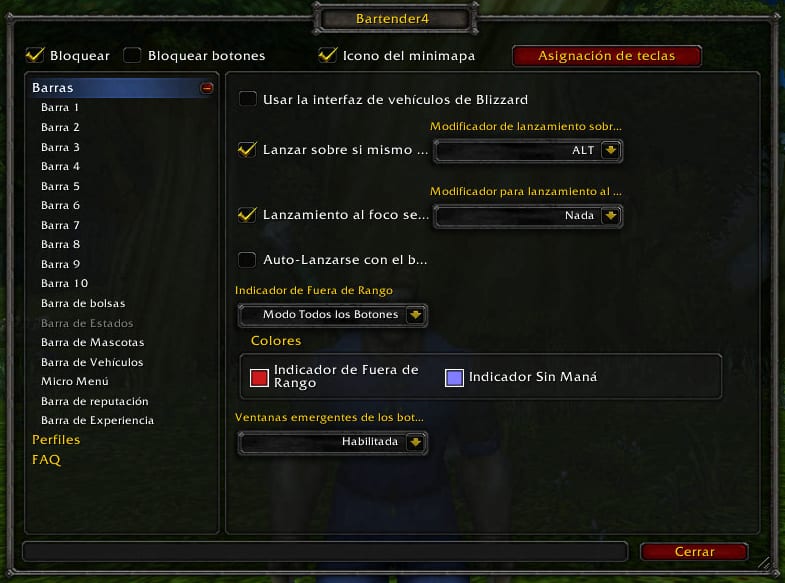




لا أرى الخيار العام للأشرطة ... هل يمكنك مساعدتي؟
لا تظهر خيارات الشريط العام ، فماذا أفعل؟
ولا عامي الرجل
لدي نفس مشكلة 2 الآخرين ، ماذا يمكنني أن أفعل؟
لقد قمت بحلها عن طريق تنزيل واحدة أخرى وذهبت بالفعل ، تأكد من أن لديك الإصدار المناسب لإصدار رائع
ليس لدي أي أشرطة
أعرف مكان وضع شريط نقرة واحدة على تمكين على أي حال أقول ليس لدي شريط
يا رجل ، لا تظهر الخيارات العامة للأشرطة
يا للناس لدي هذا barderter4 لكني لا أحصل على هذه الخيارات لأتمكن من تكوينه ، ألعب في wow Colombia أن الإصدار في 3.3.5 هل يمكنك مساعدتي ، شكرًا لك ويمكنك ترك بعض البريد الإلكتروني لي لأتمكن من التواصل معك يا غراكس
عندما أقوم بتحديد BAR 1 لتكوينه ، لا تظهر الخيارات العامة مثلك ، تظهر مباشرة فارغة ، ماذا أفعل؟
سؤال.
كيف يمكنني إخفاء رمز النادل المستدير الذي تم تركه على الخريطة المصغرة وترك الرمز الموجود على لوحة titanpanel فقط؟ أريد فقط أن أكون قادرًا على فعل ذلك وأنا مثالي.
حسنًا ، لقد تمكنت بالفعل من القيام بذلك ، كان الأمر أسهل مما كنت أعتقد
شكر
سؤال ، تم تنزيل هذا الملف بالفعل bartender4 ، لكن الخيارات العامة للأشرطة 1-10 لا تظهر
مرحبًا يا رجل ، ما تسمى الإضافات الأخرى التي استخدمتها؟ لتحريك الخريطة.
نظرًا لأنني أعيد تنشيط خيار ICON في MINIMAPE ، فأنا عالق هناك ولم يعد بإمكاني فتحه لتكوين الأشرطة ، ماذا يمكنني أن أفعل؟
موظر grandisma أن القرف غير مجدية nisikiera ج انظر الحانات سخيف carevrega
القائمة كيف تحصل على تلك الخريطة في الجزء السفلي من كونك على جانب واحد ، انتقل إلى المركز بهذا التكوين ؟؟؟؟
من الغريب ان ادخل مع كاهني .. يخرج غريب لا يغير مكان الاشياء .. انا واثق من اللعب.
مساعدة
شكراً جزيلاً لكم ¬ ¬ الآن لا يمكنني حتى اللعب لأن تعويذتي اللعينة لا تظهر
لدي مشكلة تتمثل في أنني قمت بإنشاء العديد من الشخصيات وفي كل مرة أقوم بإنشاء شخصية جديدة ، أحصل على رمش آخر في الملفات الشخصية التي يمكنني طلب محوها بسرعة ، من فضلكم ساعدوني